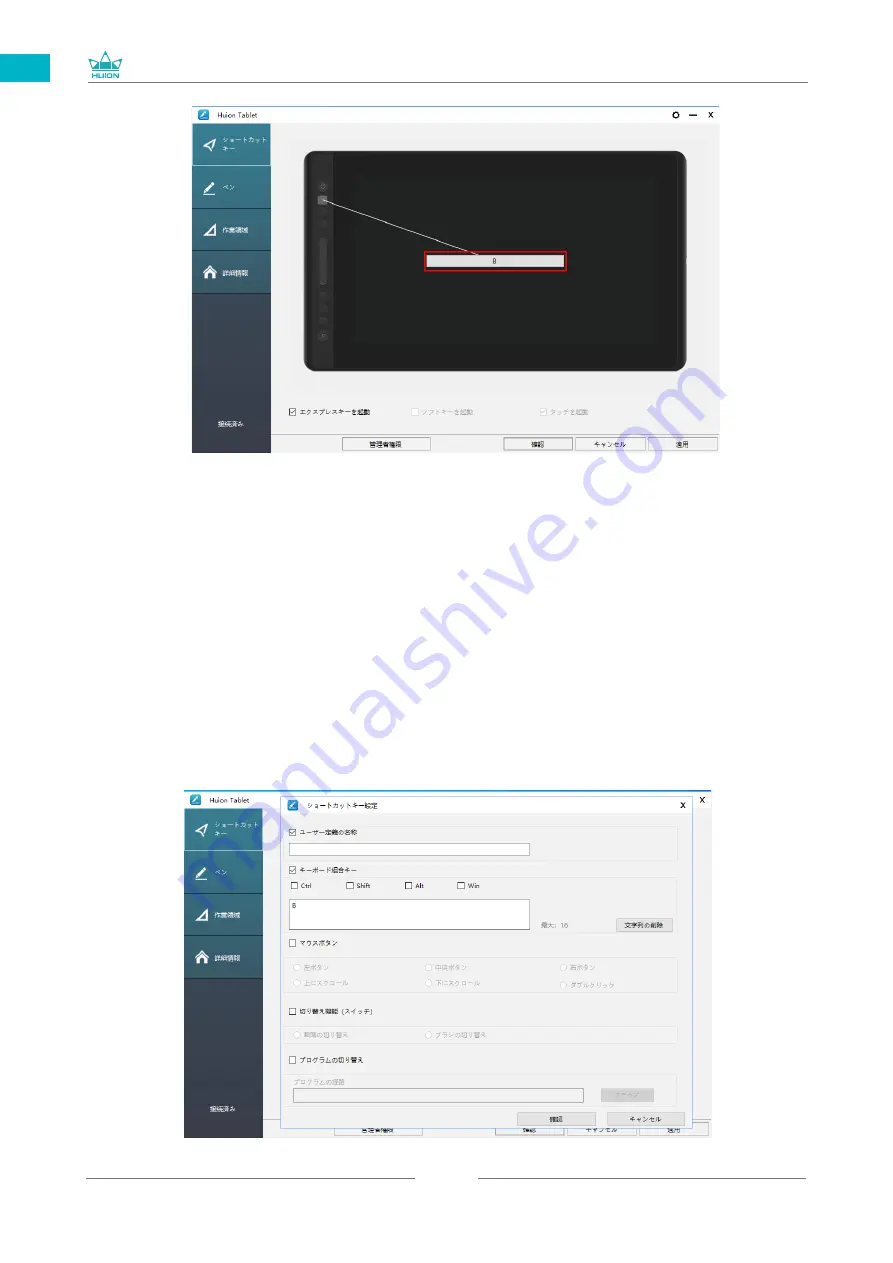
GT-156
80
JP
5つの主項目をショートカットキー設定画面から設定します。
① ユーザー定義の名称 : ユーザー定義のショートカットに名前を付けます。
② キーの組み合わせ : Ctrl, Shift, Alt, Win キーと任意のキーを組み合わせて設定します。
設定の際は Ctrl, Shift, Alt, Win キーと1つ以上のキーを組み合わせてください。
例 : 選択解除「Ctrl + D」、タスクマネージャー「Ctrl + Alt + Delete」のように入力します。
③ マウスボタンの機能 : ボックスをチェックを入れ、使いたい機能を選択します。
④ 切り替え機能 : ボックスにチェックを入れ、使いたい機能を選択します。
⑤ プログラム機能を実行します。[ 参照 ] をクリックし、接続を選択して、最もよく使用
されるプログラムにすばやくアクセスします
①
②
③
④
⑤
Summary of Contents for GT-156
Page 29: ...GT 156 29 DE 2 3 Displayverbindung 1 2 3 1 3 4...
Page 69: ...GT 156 69 JP 1 USB A B C LCD D...
Page 70: ...GT 156 70 JP 2 2 1 HUION KAMVAS Pro 16 Windows Windows MacOS 2 2...
Page 71: ...GT 156 71 JP 2 2 1 2 2 2 KAMVAS 3in1...
Page 72: ...GT 156 72 JP 2 2 3 3 in1 USB HDMI Type C 2 3 1 2 3 90 4...
Page 74: ...GT 156 74 JP 3 3 1 3 2...
Page 75: ...GT 156 75 JP 3 3 3 4 3 5 10mm...
Page 76: ...GT 156 76 JP 3 6 1 2 3...
Page 77: ...GT 156 77 JP 4 4 1 4 2 4 3 OSD OSD 1 OSD 3 OSD 2 Auto OSD 3 3...
Page 78: ...GT 156 78 JP 5 5 1 5 1 1 5 1 2 1 2 16 9 3 1 2...
Page 79: ...GT 156 79 JP 5 1 3 0 90 180 270 5 2...
Page 80: ...GT 156 80 JP Ctrl Shift Alt Win Ctrl Shift Alt Win Ctrl D Ctrl Alt Delete...
Page 82: ...GT 156 82 JP 5 5 N 1 N N N 2...
Page 83: ...GT 156 83 JP 5 6 5 7...
Page 86: ...GT 156 86 1 2 Windows Windows P Mac OS 3 2...
Page 87: ...GT 156 87 7 2 1 2 1 2 3 10mm USB USB USB...
Page 133: ......
















































